| CATEGORII DOCUMENTE |
VIZUALIZAREA UNUI DOCUMENT
1. Selectarea unei vizualizari a documentului.
Variante disponibile:
- Faceti clic pe meniul Vizualizare pentru a selecta vizualizarea Normala,Aspect pagina Web, Aspect pagina imprimata, Schita, Plan document, sau Ecran complet.
- Faceti clic in meniul Fisier pentru a selecta fie vizualizarea Examinare pagina Web fie vizualizarea Examinare inaintea imprimarii.
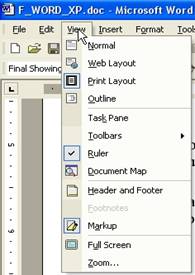
Modurile de a vizualiza un document Word
Microsoft Word ofera diferite modalitati pentru obtinerea unei bune vizualizari a activitatii,in functie de mijloacele pe care le aveti la indemana.
Aspect pagina imprimata
Lucrati in vizualizarea cu aspect pagina imprimata pentru a vedea modul in care textul,reprezentarile grafice si alte elemente vor fi pozitionate in pagina imprimata.
Aceasta vizualizare este utila pentru editarea de anteturi si subsoluri,pentru ajustarea marginilor si pentru lucrul cu coloane si obiecte desenate.Daca doriti sa tastati si sa editati text in aceasta vizualizare ,aveti posibilitatea de a economisi spatiu ecrandaca ascundeti spatiul alb din partea superioara si inferioara a paginii.
Pentru a comuta in vizualizarea cu aspect pagina imprimata,faceti clic pe Aspect pagina imprimata din meniul Vizualizare.
Aspect pagina Web
Lucrati in vizualizarea cu aspect pagina Web atunci cand creati o pagina Web sau un document care este vizualizat pe ecran.
In vizualizarea cu aspect paginaWeb vedeti fundaluri,textul este incadrat in fereastra,iar reprezentarile grafice sunt pozitionate exact asa cum apar intr-un browser de Web. Pentru a comuta in Vizualizarea cu aspect pagina Web,faceti clic pe Vizualizarea cu aspect pagina Web din meniul Vizualizare.
Normala
Lucrati in vizualizare normala pentru tastarea ,editarea si formatarea textului.Vizualizarea normala afiseaza formatarea textului ,dar simplifica aspectul paginii,astfel incat face posibila tastarea si editarea rapida.
In vizualizarea normala,limitele de pagina,anteturile si subsolurile ,fundalurile obiectele desenate si imaginile care nu au stilul de incadrare In linie cu textul,nu apar.
Pentru a comuta in vizualizarea normala,se face
clic pe
Schita
Lucrati in vizualizarea schitata pentru a privi structura unui document si pentru a muta ,copia si reorganiza text prin glisarea titlurilor.
In vizualizare schitata,restrangeti un document pentru a vedea numai titlurile principale sau il extindeti pentru a vedea toate titlurile si chiar corpul textului.Vizualizarea schitata face posibil sa lucrati usor cu documente coordonatoare.Un document coordonator faciliteaza organizarea si pastrarea unui document amplu,cum ar fi un raport cu mai multe parti sau un registru cu capitole.In vizualizarea schitata,marginile paginii,anteturile si subsolurile,reprezentarile grafice si fundalurile nu apar.
Pentru a muta in vizualizarea schitata,faceti clic pe Schita din meniul Vizualizare.
Planul documentului
Planul documentului este un panou separat care afiseaza o lista cu titluri din document.Utilizati Planul documentului pentru a naviga rapid prin document si pentru a urmari amplasarea in acesta.
Cand faceti clic pe un titlu din planul document,Word face saltul la titlul corespunzator din document,ii afiseaza in partea de sus a ferestrei si pune in evidenta titlul in planul document.Pentru a comuta la Planul Documentului ,faceti clic pe Plan Document in meniul Vizualizare.
Ecran complet
Pentru a vizualiza pe ecran cat mai mult posibil din document,comutati in modul ecran complet.In acest mod,Word elimina elementele deranjate de pe ecran ,cum ar fi bare de instrumente si bare de defilare.Daca doriti sa alegeti comenzi din meniu in modul ecran complet ,pozitionati indicatorul mausului in partea superioara a ecranului si va apare bara meniu.Pentru a comuta in modul ecran complet,faceti clic pe Ecran complet,in meniul Vizualizare.
Pentru a dezactiva modul ecran complet revenind in modul anterior,faceti clic pe Inchidere ecran complet din bara de instrumente Ecran complet sau apasati tasta ESC.
Examinare pagina Web
In Examinare pagina Web,veti vedea cum va arata documentul intr-un browser Web.Daca browser-ul Web nu functioneaza deja,Word il porneste automat.Oricand este posibila revenirea la documentul din Word.
Pentru a comuta in examinare pagina Web,faceti clic pe Examinare pagina Web in meniul Fisier.
Examinare inaintea imprimarii
Prin examinare inaintea imprimarii,afisati mai multe pagini ale documentului la scara redusa.In acest tip de vizualizare,vedeti sfarsiturile de pagina ,textul ascuns si inscriptionarile si efectuati modificari de editare sau formatare,inainte de a imprima documentul.Pentru a comuta pe examinare inaintea imprimarii,faceti clic pe Examinare inaintea imprimarii din meniul Fisier.
3 Meniul rapid
Daca pozitionati cursorul mouse-ului in spatiul de lucru si apasati pe butonul din dreapta, apare asa-numitul meniu rapid, care contine unele comenzi des folosite cum ar fi acela de modificare a font-urilor (caracterelor) sau de formatare a paragrafelor. In general, in programul Word exista mai multe moduri de a da aceeasi comanda; pentru unele comenzi exista patru sau chiar cinci variante in care puteti da comanda respectiva. Nu este necesar sa le invatati pe toate (de fapt, nici nu vom expune toate aceste moduri aici), ci doar sa descoperiti care este cel mai convenabil mod pentru dumneavoastra de a opera cu aceste comenzi. Va sugeram sa retineti care sunt comeznile din meniul rapid pentru a le putea folosi atunci cand aveti nevoie de ele, daca acest mod de lucru va convine.
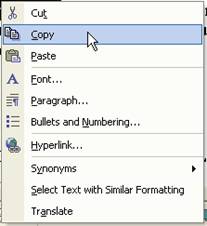
|
Politica de confidentialitate | Termeni si conditii de utilizare |

Vizualizari: 1322
Importanta: ![]()
Termeni si conditii de utilizare | Contact
© SCRIGROUP 2025 . All rights reserved